Desde Menú Gestión, Maestros, Ofertas, opción M- Importar ofertas, podremos importar de forma masiva todas las ofertas tipo Artículo desde un fichero externo a la aplicación, al igual que se pueden introducir ofertas de forma manual como se ha explicado en la entrada Ofertas.
Es importante recordar que no pueden existir dos ofertas vigentes para el mismo artículo, salvo que sean para grupos de clientes distintos. Por lo tanto, antes de preparar el fichero de importación, se aconseja revisarlo.
Se visualizará una pantalla con información acerca del formato necesario en el fichero a importar:
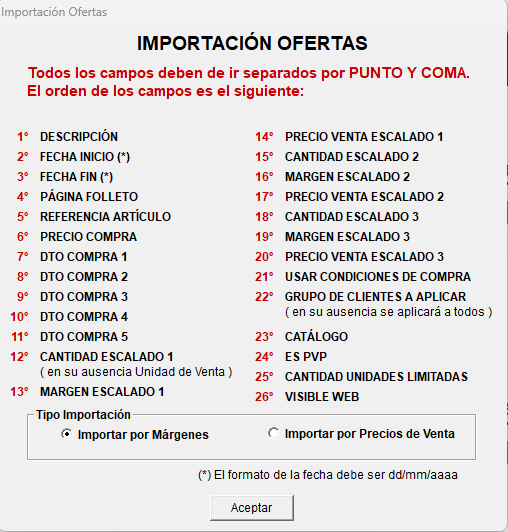
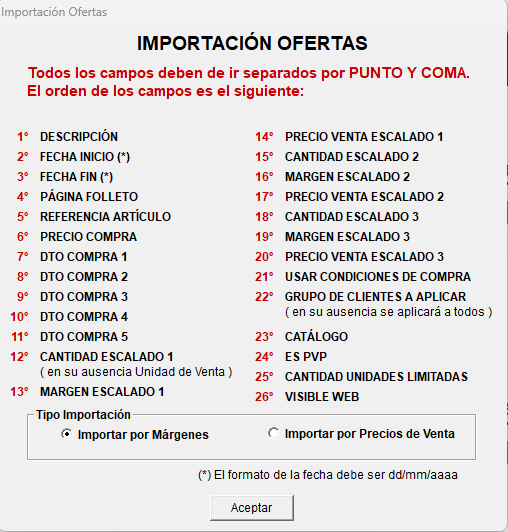
Nos indica los campos que se pueden incorporar a la tabla de ofertas así como el formato y orden en el que tienen que aparecer, separados por punto y coma, en el fichero de texto plano. Si no se dispusiera de alguno de los datos socilitados se deberá dejar el espacio correspondiente en blanco.
- Descripción: Descripción de la oferta
- Fecha de inicio: Fecha de inicio de la oferta (formato: ddmmaaaa)
- Fecha de fin: Fecha de fin de la oferta(formato: ddmmaaaa)
- Página Folleto: En la que aparece el artículo
- Referencia Artículo: La que identifica el artículo dentro de la ficha del maestro Artículos
- Precio Compra
- Dto. Compra 1
- Dto. Compra 2
- Dto. Compra 3
- Dto. Compra 4
- Dto. Compra 5
- Cantidad Escalado 1: Si no se dispusiera de este dato, se indicará la Unidad de Venta.
- Margen escalado 1: Puede ser positivo o negativo
- Precio venta escalado 1
- Cantidad escalado 2
- Margen escalado 2: Puede ser positivo o negativo
- Precio venta escalado 2
- Cantidad escalado 3
- Margen escalado 3: : Puede ser positivo o negativo
- Precio venta escalado 3
- Usar condiciones de Compra: Indicaremos un “0” si no se desea usar las condiciones de compra o un “1” si se quisieran usar.
- Grupo de clientes a aplicar: en ausencia de un código de grupo se aplicará la oferta a todos los clientes. Para tener activo este campo, se debe tener marcado el check de Parametrización – 1A -A. Gestión – Ventas – General: «Ofertas en Grupos de Clientes» (para importar ofertas solo aplicables a grupos de clientes)
- Catálogo: código del catálogo. Para tener activo este campo, se debe tener marcado el check de Parametrización 1A- F.Ecom – General – Gestión «Catálogos» (para la gestión de ofertas y catálogos desde la web).
- Es PVP: Si el precio es PVP se escribe «1», de lo contrario «0»
- Cantidad unidades limitadas: Debemosn poner en este caso el nº de unidades sobre las que queremos aplicar la oferta y de manera automática, dentro de la oferta generada, se marcará el check de unidades limitadas.
- Visible Web: Para habilitar que las ofertas sean aplicables a la web
- X
Importar Ofertas en el software de gestión
- Tipo de importación: Marcaremos la opción según los datos que estemos importando.
- Importar por Márgenes: Si únicamente disponemos de los márgenes.
- Importar por Precios de Venta: Si no dispusiéramos de los márgenes pero sí de los precios de venta marcaremos esta opción.
IMPORTANTE: Para una correcta importación de datos en imprescindible terminar cada línea del archivo de texto (o fila de Excel) con una “X” (sin las comillas).
Una vez cerrada esta pantalla aparecerá una ventana de selección de archivos de Windows donde indicaremos el archivo a importar.
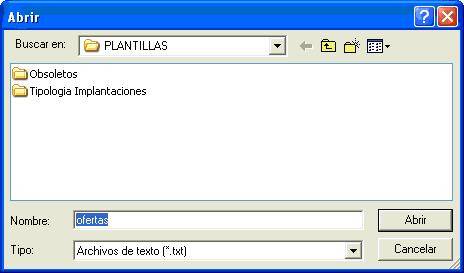
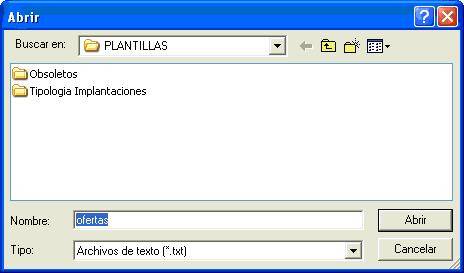
Una vez seleccionado el archivo la aplicación procederá a su importación en el fichero de ofertas.

